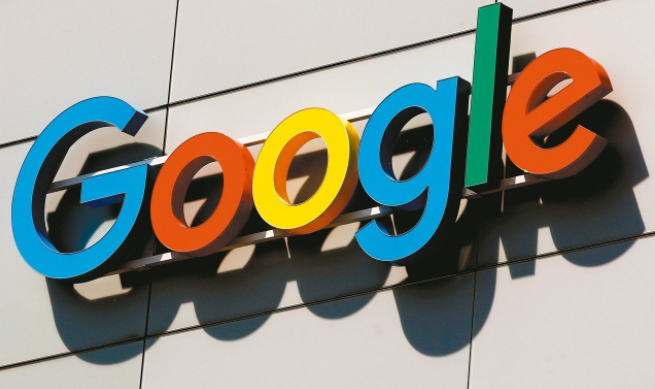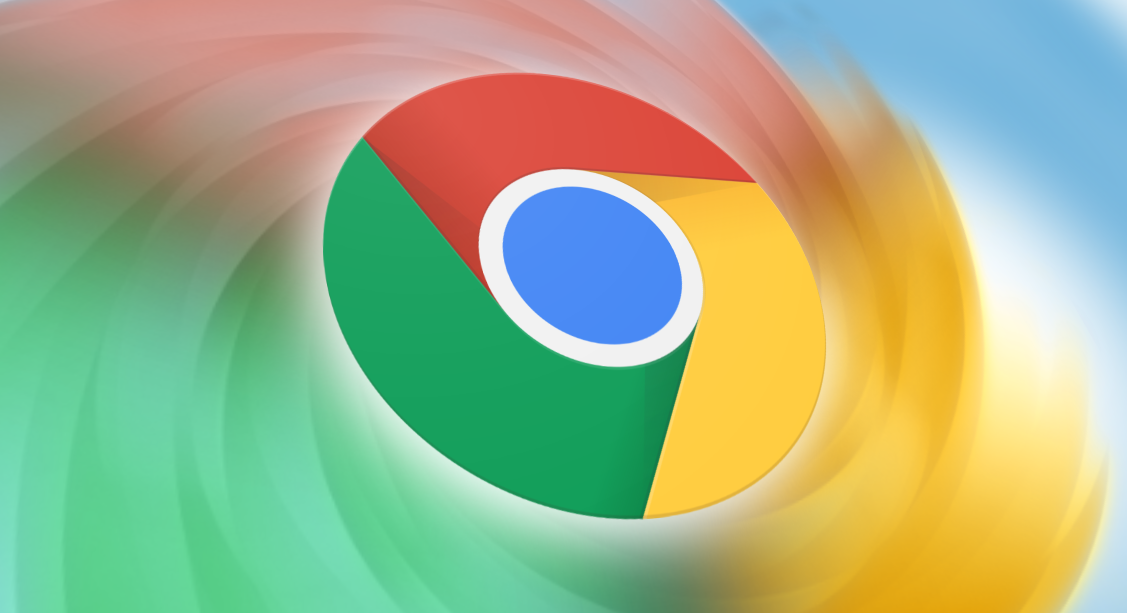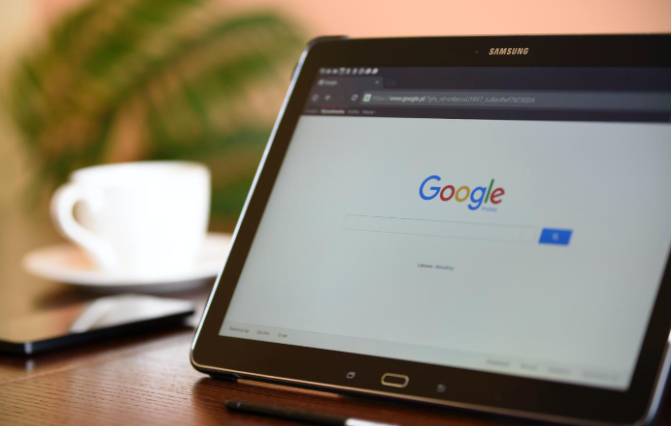您的位置:首页 > 谷歌浏览器网页刷新异常快速修复方法
谷歌浏览器网页刷新异常快速修复方法
时间:2025-08-07
来源:Chrome浏览器官网
详情介绍

清除缓存解决残留数据干扰。点击浏览器右上角三个点的菜单图标,选择“更多工具”中的“清除浏览数据”。在弹出窗口勾选浏览历史记录、缓存图片文件等选项,时间范围选“所有时间”,点击确认执行彻底清理。旧版缓存可能与新页面脚本产生冲突导致加载失败,此操作能强制刷新存储内容。
排查扩展程序兼容性问题。进入chrome://extensions/管理界面,暂时禁用所有已安装插件特别是近期新增的项目。逐个重新启用测试,定位到引发异常的具体扩展后可选择删除或等待开发者更新补丁。广告拦截类工具最易影响页面元素解析,建议优先检查这类功能型组件。
重置浏览器基础配置参数。通过设置菜单进入高级选项,找到“重置和清理”区域的“将设置还原为原始默认设置”按钮。该操作会恢复默认主页、搜索引擎等核心参数,消除因误操作导致的配置文件损坏情况。重置前可备份书签防止重要数据丢失。
更新显卡驱动保障渲染正常。打开设备管理器找到显示适配器设备,右键选择“更新驱动程序”。跟随向导完成最新版驱动安装,尤其当系统提示有可用更新时必须立即执行。过时的图形处理程序可能导致页面布局错乱或动画卡顿现象。
强制刷新当前标签页内容。使用快捷键Ctrl+F5(Windows系统)或Command+Shift+R(Mac系统)组合键触发硬性刷新。这种模式会绕过本地缓存直接从服务器重新下载完整资源,适用于脚本执行顺序错误造成的动态内容加载失败场景。
禁用硬件加速稳定画面输出。在设置页面的系统模块中取消勾选“使用硬件加速模式”。若显卡驱动存在兼容性缺陷,开启GPU渲染反而会导致页面撕裂或闪烁,切换至软件解码模式可获得更稳定的视觉效果。
创建新用户配置文件隔离故障。通过“管理其他用户”功能添加临时账户,用全新环境打开问题网页验证是否仍存在异常。若新窗口运行正常,说明原始配置存在损坏,需逐步迁移关键数据到干净环境中。
通过上述步骤逐步操作,用户能够系统性地掌握谷歌浏览器网页刷新异常时的快速修复方法。所有流程均基于官方技术支持文档推荐的实践方式,结合社区验证过的成熟方案,无需第三方破解工具即可完成完整配置流程。
继续阅读